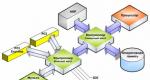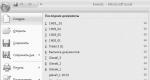So stellen Sie das BIOS eines Computers und Laptops wieder her, wenn dieser abgestürzt ist. BIOS lädt nicht: Anleitung zur Lösung des Problems. Warum benötigen Sie ein BIOS?
Das BIOS ist das Basic Input/Output System, das Herzstück des Computers, ohne das es unmöglich ist normale Operation andere Komponenten und Software. Wenn Sie Ihren Computer einschalten, startet zuerst das BIOS und erst nach dem Einschalten beginnt das Betriebssystem zu laden.
Da Windows nach dem BIOS startet, sollte eine Neuinstallation des Betriebssystems oder das Hinzufügen eines anderen Betriebssystems theoretisch keine Auswirkungen auf den Normalzustand haben BIOS-Betrieb. Es kommt jedoch häufig vor, dass der Versuch, ein zweites Betriebssystem zu installieren, dazu führt, dass das BIOS nicht geladen wird.
In diesem Fall können wir davon ausgehen, dass die BIOS-Einstellungen fehlerhaft sind und das Problem möglicherweise durch Wiederherstellen der Standardeinstellungen behoben werden kann. Um die Einstellungen zurückzusetzen, müssen Sie die folgenden Vorgänge ausführen.
- Trennen Sie den PC und den Monitor vom Stromnetz.
- Öffnen Sie die Systemeinheit und entfernen Sie den Akku Hauptplatine.
- Warte ein paar Minuten.
- Bringen Sie die Systembatterie wieder an ihren Platz.
- Schließen Sie den Computer und den Monitor an die Stromversorgung an.
Nach dem Neustart beginnt das BIOS „wie beim ersten Mal“ zu laden. Sollte das Problem danach nicht mehr auftreten, wird eine Formatierung empfohlen Booten Sie hart Festplatte und installieren Sie das Betriebssystem neu. Am besten eines, das bisher ohne Probleme funktioniert hat. Es ist durchaus möglich, dass das hinzugefügte Betriebssystem in der Distribution beschädigt wurde.
Verbindungsprobleme
Es besteht eine hohe Wahrscheinlichkeit, dass das BIOS aufgrund von Unterbrechungen in den Stromversorgungsnetzen oder Datenschleifen nicht geladen wird. Um diese Option zu aktivieren, müssen Sie zunächst abhören, ob sich der Kühler auf dem Motherboard dreht. Das BIOS ist Teil des Prozessors und daher führt eine schlechte Kühlung des Motherboards zu Fehlfunktionen.
Möglicherweise haben sich die Kontaktgruppen des Lüfters gelöst, weshalb es nicht funktioniert. Überprüfen Sie anschließend sorgfältig alle Kabel und Kabelverbindungen. Überprüfen Sie, ob sich Staub auf der Hauptplatine oder den Kontakten angesammelt hat. Staub ist ein ausgezeichneter Leiter elektrischer Strom und erzeugt sogar elektrostatische Felder, auf die die Elektronik sehr empfindlich reagiert.
- Reinigen Sie das Gerät mit einem Staubsauger und einer Bürste von Staub.
- Trennen Sie nacheinander die Schütze und reinigen Sie die Anschlüsse von Schmutz und Oxidation. Zum Reinigen der Kontakte können Sie einen Schulradierer verwenden.
- Überprüfen Sie, ob alle Anschlüsse sicher befestigt sind. Es ist wahrscheinlich, dass sich die Kontakte durch Vibrationen lösten und das Gerät daher nicht mehr ordnungsgemäß funktionierte.
Nach der Wartung können Sie versuchen, den Computer erneut zu starten. Der Bildschirm ist wieder schwarz und das BIOS lädt nicht? Dann können wir davon ausgehen, dass eines der internen Module fehlerhaft ist. Das Einbeziehen des Motherboards selbst könnte ausfallen oder ein erneutes Flashen erforderlich sein.

Sie können die neue Firmware für das Motherboard auf der offiziellen Website des Herstellers herunterladen. Das Aktualisieren der Firmware ist eine schwierige und recht riskante Aufgabe. Wenn Sie nicht genau wissen, was und wie zu tun ist, sollten Sie daher besser kein Risiko eingehen, da Sie sonst Ihren gesamten Computer einschließlich der Festplatten ruinieren könnten. Besserer Kontakt Servicecenter.
Fehlerhafte Blöcke im Computer
Keines der oben genannten Dinge hat geholfen? Dann steigt die Wahrscheinlichkeit eines Hardwarefehlers und Sie können mit der Überprüfung der Blöcke beginnen.
Trennen und entfernen Sie alles vom Gerät, was nicht zum Starten des Computers erforderlich ist. Lassen Sie nur das Motherboard, das Netzteil und eine der Halterungen übrig Arbeitsspeicher. Der Computer funktioniert in diesem Zustand nicht, es ist jedoch möglich, die Funktionsfähigkeit des Motherboards selbst zu überprüfen.
Ein häufiger Grund dafür, dass ein Computer nicht gestartet werden kann, ist unzureichende Stromversorgung durch das Netzteil. Sie haben beispielsweise das Motherboard durch ein fortschrittlicheres ersetzt, das mehr Strom benötigt. Allerdings bleibt das Netzteil alt. Zumindest wurden zusätzliche in der Systemeinheit installiert Festplatten oder andere funktionale Komponenten. Der Energieverbrauch kann erheblich ansteigen. Installation mehr mächtiger Block Das Netzteil wird das Problem lösen. Wenn das Problem natürlich ein Mangel an Energie ist.
Oftmals wird das Laden des BIOS durch eine Fehlfunktion der Grafikkarte verhindert. Wenn möglich, müssen Sie die Grafikkarte überprüfen, indem Sie sie durch eine ähnliche ersetzen. Oder installieren Sie die Grafikkarte in einem anderen Computer. Hier müssen Sie auf die Kompatibilität der Geräte achten. Andernfalls werden Sie das Problem zwar nicht finden, aber möglicherweise neue Probleme schaffen.

Wenn die Mindestkonfiguration – Motherboard, Netzteil, RAM-Sockel – die Systemeinheit funktioniert und das BIOS geladen wird, liegt das Problem bei einem der entfernten Module. Versuchen Sie nach der Installation und dem Anschluss des nächsten Geräts erneut, den Computer einzuschalten, und sehen Sie, was passiert. Sobald das BIOS nicht mehr startet, können wir davon ausgehen, dass Sie ein fehlerhaftes Gerät entdeckt haben. Jetzt müssen wir nur noch ein ähnliches Gerät finden und ersetzen.
In der Realität gestaltet sich oft alles viel komplizierter. Beispielsweise bootet der Computer manchmal ganz normal und funktioniert dann auch ganz normal, dann aber auch ohne ersichtlichen Grund, fängt an zu ruckeln. Das Problem kann in Verstößen liegen Software sowie Komponentenausfälle.
Solche Phasen des Normalbetriebs, die sich mit der Unfähigkeit, das BIOS zu laden, abwechseln, sind typisch für drei Arten von Problemen.
- Vorhandensein von Mikrorissen auf der Hauptplatine. Aus diesem Grund verschwindet der Kontakt regelmäßig.
- Die Elektrolytkondensatoren auf der Hauptplatine oder dem Netzteil sind ausgetrocknet. Diese Fehlfunktion betrifft hauptsächlich alte Geräte, die schon lange im Einsatz sind. Systemeinheiten. Manchmal erkennt man defekte Kondensatoren an der charakteristischen Schwellung des Gehäuses.
Schlechter Kontakt in den angeschlossenen Drähten. Wie bereits erwähnt - Staub, Oxidation der Kontakte, unzureichender Druck. Sofern die Schütze über Befestigungsschrauben verfügen, müssen diese vollständig festgezogen werden. Auch der umgekehrte Fall tritt ein: Zu fest angezogene Klemmschrauben führen zu einer Verformung der Steckverbinder und einem schlechten Kontakt in der Verbindung.
Viele Benutzer kennen die Antworten auf die Frage nicht. Sie wissen nicht, wie man das BIOS aktualisiert. Denken Sie nicht an eine Aktualisierung dieses Programm- Das ist übernatürlich schwierig. Glauben Sie mir, jeder kann es herausfinden.
Die Abkürzung dieses Systems klingt, wenn man sie ins Russische übersetzt, wie ein grundlegendes Input-Output-System.
Warum brauchen Sie ein BIOS?
- Beim Starten des Computers überprüft das BIOS die Standardhardware und deren Funktionsfähigkeit. Wenn eines dieser Geräte durchbrennt, ertönt ein spezielles Tonsignal.
- Das Programm startet Bootprogramm, wodurch das Betriebssystem direkt geladen wird.
- Bietet Interaktion zwischen dem Betriebssystem und verschiedenen Peripheriegeräten.
- Gibt dem Benutzer die Möglichkeit, PC-Hardwarekomponenten zu konfigurieren.
Muss ich das BIOS aktualisieren und warum?
Die Aktualisierung dieses Programms ist ein tiefgreifenderer Prozess als bei herkömmlichen Computerprogrammen. Dies impliziert einen kurzen Änderungsalgorithmus. Im Wesentlichen handelt es sich dabei um die Korrektur der fehlerhaften Funktion einiger seltener Komponenten des Systems oder um das Hinzufügen von Unterstützung neueste Modelle Prozessor.
Wenn der Computer ohne Probleme funktioniert, sollten Sie sich besser nicht mit diesem Programm befassen. Und es lohnt sich nicht, es zu aktualisieren. Sie werden keine Unterschiede zwischen der vorherigen und der neuen Version feststellen, im Gegenteil, das Update kann zu unerwarteten Problemen auf Ihrem PC führen. Am häufigsten treten sie auf, wenn die vorherige Version gründlicher getestet wurde als die neue.
Das Update sollte nur für Ihr Motherboard-Modell gestartet werden. Wenn Sie versuchen, das BIOS zu aktualisieren, das für ein anderes Modell entwickelt wurde, kann dies zu einer Reihe unangenehmer Schwierigkeiten und Probleme führen.
Aber es gibt Zeiten, in denen Aktualisierungen notwendig sind, und manchmal sogar dringend:
- Das Motherboard erfordert den Einbau eines neuen Prozessors, den die aktualisierte Version bereitstellen kann. In diesem Fall ist eine Aktualisierung des Programms erforderlich.
- Muss eine Verbindung herstellen Festplatte einer Größe, die von der alten Version des Programms nicht unterstützt wird.
- Zur Aktivierung erforderlich zusätzliche Funktionen Chipsatz (eine Reihe von Mikroschaltungen, die so konzipiert sind, dass sie zusammenarbeiten, um eine Reihe verschiedener Funktionen bereitzustellen), die in der Originalversion nicht verwendet werden.
- Es ist notwendig, das veraltete Betriebssystem auf dem Computer zu ersetzen.
- Falls Sie planen, Ihren Computer zu übertakten.
- Aufgrund von Fehlern im BIOS-Code funktioniert das System langsam oder fehlerhaft.
- Die von Ihnen installierte Version ist defekt, weshalb das System teilweise oder vollständig nicht funktioniert.
Was bewirkt ein BIOS-Update?

Wie Sie bereits wissen, erfolgt die Aktualisierung des Motherboard-BIOS hauptsächlich, um neue Prozessoren und neuen Speicher zu unterstützen, die sehr häufig veröffentlicht werden Hauptplatine auf Ihrem Computer installiert. Aus diesem Grund ist eine Aktualisierung des Programms manchmal einfach notwendig.
Lohnt es sich, das Programm unnötig zu aktualisieren? Ist es möglich, es ständig zu aktualisieren, ohne über die Konsequenzen nachzudenken? Programmierprofis raten davon ab.
Wie kann ich die aktuelle aktuelle Version Ihres Systemprogramms anzeigen?
- Am meisten schneller Weg wissen aktuelle Version- ist auszunutzen Befehlszeile auf deinem Computer.

- Eingeben: Wmic-BIOS erhalten smbiosbiosversion. Es öffnet sich ein Fenster, in dem Sie die aktuelle Version sehen.


Nachdem Sie die benötigten Informationen herausgefunden haben, sollten Sie auf die Website des Herstellers des Motherboards gehen, das in Ihrem Computer verbaut ist.
Es gibt fünf beliebteste Hersteller:
Wie aktualisiere ich das BIOS auf einem Laptop?

Spezielle Programme zum Aktualisieren des BIOS
Top 3 Programme:
- Asus – Asus-Update,
- MSI – Live-Update,
- @BIOS.
Allgemeine Hinweise zu den Programmen:

Schauen wir uns die Möglichkeit an, das BIOS von einem Flash-Laufwerk zu aktualisieren:

Wie erstelle ich eine bootfähige Diskette zum Aktualisieren des BIOS?
Die Update-Methode von einer Diskette gilt aus Sicherheitsgründen als eine der zuverlässigsten.

Nach all diesen Manipulationen müssen Sie den Computer neu starten und von der Diskette booten. Stellen Sie sicher, dass das Festplattenlaufwerk im BIOS als erstes Startgerät festgelegt ist. Öffnen Sie während des Neustarts das BIOS-Setup-Menü, indem Sie die speziellen Öffnungstasten drücken. Wir wählen - Erweiterte BIOS-Funktionen, Startreihenfolge, die manchmal als Erweitert, Erweiterte BIOS-Funktionen bezeichnet werden.
Wie aktualisiere ich das BIOS ohne Batterie?
Zu Aktualisierungszwecken müssen Sie Ihren Computer häufig auf mindestens 10 % aufladen. Wenn diese Bedingung nicht erfüllt ist, wird die Meldung „Power Check Error“ angezeigt, die Sie daran hindert, das Programm zu aktualisieren.
Um es zu aktualisieren, müssen Sie einen Schlüssel herausfinden. Was müssen Sie dafür tun?

Windows startet nach dem BIOS-Update nicht
Es kommt vor, dass Windows nach einem Update nicht mehr lädt. In diesem Fall müssen Sie das BIOS des Computers starten. Suchen Sie die Parameter von SATA-Geräten und versuchen Sie, den Betriebsmodus zu ändern. Wenn die Einstellungen auf IDE eingestellt sind, müssen Sie AHCI aktivieren (oder umgekehrt). Speichern Sie anschließend die neuen Einstellungen und starten Sie den Computer neu. 
Und denken Sie daran, dass Sie eingetreten sind dieses System Tun Sie es nicht unnötig, da es Ihrem Computer schaden könnte! Wenn Sie einige Feinheiten immer noch nicht verstehen oder nicht herausfinden können, wenden Sie sich an einen Spezialisten!
Ich wünsche ihnen einen wunderbaren Tag!
Das grundlegende Eingabe-/Ausgabesystem ist der Beginn des elektronischen Lebens eines Computers. Im Falle einer Hardware- oder Softwarefehlfunktion des BIOS-Mikrochips wird ein erfolgreicher Start des Computergeräts schlichtweg unmöglich. Trotz der extremen Zuverlässigkeit des angegebenen Elements des Computersystems kommt es immer noch zu Softwarefehlern im Basis-Mikrosystem (aufgrund vieler Faktoren!). In den meisten Fällen wird das Problem „BIOS startet nicht: Was tun?“ angezeigt. wird durch einfaches Ersetzen der CMOS-Batterie behoben, andernfalls ist es notwendig, einen umfassenden Diagnoseplan anzuwenden und erst nach Identifizierung der Ursache des Problems einen Reparaturalgorithmus (richtig!) durchzuführen. Details im Artikel!
Keine kurze Einführung: Kleines BIOS und große Konsequenzen ...
Tatsächlich hängt alles von einem kleinen Mikroschaltkreis ab, der eine Reihe von Mikroprogrammen in seinem Speicher enthält und in seiner Gesamtheit das grundlegende Mikrosystem eines Computers darstellt! Eine sehr seltene elektronische Krankheit, die heutzutage auftritt, ist die Beschädigung des Haupt-BIOS-Datensatzes des Systems (nicht zu verwechseln mit temporären Daten im CMOS-Speicher!) – es handelt sich um ein „totes“ Motherboard. Das heißt, das Motherboard wird völlig unbrauchbar, da ihm das Startsteuerelement fehlt.

Eine teilweise Fehlfunktion des Mikrochip-BIOS kann mit einer unglaublichen Vielfalt an Überraschungen sowohl in der Hardware als auch in der Software einhergehen. Im Allgemeinen ist der Anfang aller Rechenprinzipien ein kleiner Mikroschaltkreis mit einem bestimmten Programmsatz. Der Effizienzgrad des von Ihnen verwendeten Computers hat direkten Einfluss auf die Gesamtlebensdauer des gesamten Computergeräts und hängt davon ab, wie richtig Sie das BIOS konfigurieren. Wenn für Sie, lieber Leser, alles, was oben geschrieben wurde, zu einer Neuigkeit geworden ist, dann ist es sinnvoll zu denken: „Befolge ich die kritischen Anweisungen des Herstellers bezüglich der Betriebsvorschriften?“
Warum das BIOS plötzlich nicht mehr startete: ein wenig über alle Gründe
Kommen wir zu den Einzelheiten, denn die Situation „startet nicht“ kann anders aussehen:
- Wenn Sie die „Ein“-Taste drücken, passiert nichts – ein schwarzer Bildschirm und Stille.
- Der Computer schaltet sich ein, der Bildschirm flackert mit schwarzem Nichts (nicht aktiv) – das Geräusch der Lüfter ist zu hören und der Systemlautsprecher (BIOS-Lautsprecher) piept.
- Das Computergerät startet, auf dem Bildschirm wird eine Meldung angezeigt – die Tasten reagieren nicht, außer dass ... der Neustart funktioniert.
- Das System bootet zu schnell (und sicher!), aber man kommt nicht ins BIOS.
Es gibt eine andere Interpretation des geäußerten Problems, wenn ein unerfahrener Benutzer nicht richtig versteht, was genau passiert, und sich gleichzeitig fragt, wie man das BIOS im Allgemeinen aufruft. Fangen wir mit dem letzten an...
So geben Sie grundlegende Computereinstellungen ein
Abhängig von der/den BIOS-Version(en) sowie den Designmerkmalen des Computers ist der Zugriff auf Grundeinstellungen können radikal von Methoden abweichen, die als Standard gelten.
Bei den meisten PC-Modifikationen erfolgt der Aufruf des BIOS beispielsweise durch Drücken der Funktionstaste „F2“ oder „Löschen“. Darüber hinaus erfolgt die Aktivierung einer dieser Tasten unmittelbar beim Starten des Computersystems in seiner Anfangsphase. Für den Aufruf des BIOS-Hauptmenüs gibt es übrigens eine spezielle Technik – wiederholtes Drücken der entsprechenden Taste im Abstand von zwei Klicks pro Sekunde.
Es gibt andere „taktile Schemata“ zum Aufrufen des BIOS – einige Hersteller statten die von ihnen hergestellten Geräte mit speziellen Mechanismen aus, vom Typ Druckknopf oder Hebel, bei deren Aktivierung der Benutzer einsteigt Servicemenü grundlegendes Mikrosystem. Es gibt jedoch auch exotischere Tasten – Touch-Tasten. Der Kern der aufgeführten Tasten und Service-Gadgets ist jedoch derselbe – der Aufruf des BIOS-Setup-Menüs.
Was den „Geschwindigkeitswiderstand“ beim Aufrufen des Grundeinstellungsmenüs des Computers betrifft, gibt es mehrere mögliche Lösungen:
- Rufen Sie das BIOS-Menü über das Windows-Betriebssystem auf. Klicken Sie auf diesen Link, um zu erfahren, wie das geht.
- Versuchen Sie, das BIOS mit anderen Servicetasten aufzurufen, zum Beispiel „F8“.
- Abschließend gelangen Sie über die Systemwiederherstellungs-Rettungsdiskette oder die Windows-Distribution zu den Grundeinstellungen.
Schwarzer Bildschirm und Stille: Ursachen und Lösungen
Dieser „elektronische Vorfall“ hat eine ziemlich lange Liste von „Ursachen und Folgen“, es ist jedoch möglich, die Hauptsymptome der Fehlfunktion zu identifizieren, nämlich den wahren Schuldigen des „stillen Triumphs“ schnell zu identifizieren.
- Die Wahrscheinlichkeit, dass das Netzteil ausgefallen ist, liegt bei 99,9 %. Durch den Austausch der Komponente gegen ein nachweislich funktionstüchtiges Netzteil wird die Situation natürlich in Richtung „Problem gelöst!“ korrigiert.
- Der Netzschalter ist defekt – tauschen Sie das Schaltelement aus oder überprüfen Sie das Kabel mechanischer Schaden(offensichtlicher Bruch, Verformung des Drahtes, Oxidation der Kontakte usw.), natürlich mit anschließender Wiederherstellung (Löten, Reinigen).
- Staubverschmutzung im Inneren des Computergehäuses (besonders wichtig bei tragbaren Computergeräten – einem Laptop) – es ist notwendig, alle Komponenten der Systemplatine sowie die angeschlossenen Module und Verkabelungsgeräte von Staub zu reinigen. Vergessen Sie nicht, das Schutzgitter der Lufteinlässe und anderer Strukturelemente der Karosserie zu reinigen.
Der Computer schaltet sich ein, aber der Bildschirm ist „voller dunkler Geheimnisse“
Probleme beim Starten eines Computersystems gehen in der Regel immer mit einem bestimmten Tonsignal einher, dessen Ton und Tonfolge einen eigenen Dekodierungscode haben.

Um das beschriebene Problem zu lösen, können Sie auch versuchen, die Stromversorgung des Computers zu ändern. Wahrscheinlicher ist jedoch, dass dieses „PC-Verhalten“ darauf hindeutet, dass das BIOS eine fehlerhafte Komponente im System erkannt hat: Einer der Speichersticks (RAM) ist ausgefallen, die Festplatte Das Laufwerk ist kaputt oder die Prozessortemperatur hat einen kritischen Wert erreicht. Im letzteren Fall ist es notwendig, die Wärmeleitpaste auszutauschen und den Kühlsystemkühler auf Funktionsfähigkeit zu prüfen.
Andernfalls sollten Benutzeraktionen wie folgt aussehen:
- Trennen Sie alle Peripheriegeräte (Drucker, Fax, Webcam, externe Speichergeräte usw.).
- Entfernen Sie alle RAM-Module.
- Trennen Sie Festplatten.
- Wechseln Sie in einen anderen Grafikmodus – ändern Sie die Videoschaltung von integriert auf diskret oder wechseln Sie zum integrierten Videochip, wenn Sie eine externe Grafikkarte verwendet haben.
Wenn ein leerer Kontinent startet, fügen Sie jeweils eine Komponente der zuvor deaktivierten Komponenten hinzu und überwachen Sie sorgfältig die Reaktion des Mikrosystems als Ganzes. Wenn das BIOS startet, bedeutet das auf jeden Fall, dass Sie bereits ein positives Ergebnis erzielt haben!
Vergessen Sie übrigens nicht, dass ein schwarzer Bildschirm das Ergebnis eines ausgefallenen Monitors sein kann. Bei Laptops ist häufig die Integrität des Verbindungskabels beeinträchtigt, das beim Öffnen/Schließen des Displaydeckels ständig dynamischer Belastung ausgesetzt ist. Im letzteren Fall ist es besser, sich an ein Laptop-Reparatur-Servicecenter zu wenden. Um die Richtigkeit der Annahme zu überprüfen, können Sie sowohl im ersten als auch im zweiten Fall jederzeit versuchen, einen externen Monitor an den VGA-Anschluss anzuschließen.
Abschließend
Hier finden Sie in Kürze die gesamte Liste der Anweisungen für das Problem „BIOS startet nicht: Was tun?“. Wir hoffen, dass für Sie alles geklappt hat und der Zugriff auf die Grundeinstellungen wiederhergestellt ist. Natürlich sollten Sie eine andere, nicht beschriebene Möglichkeit zur Lösung des Problems nicht aus den Augen verlieren: Bringen Sie den CMOS-Jumper in die RESET-Position (und bringen Sie dann das Kontaktelement wieder in seine ursprüngliche Position zurück).
Und Sie wissen, dieser Artikel hat eine große Fortsetzung, da das BIOS aufgrund angeschwollener Kondensatoren und „toter“ Transistoren möglicherweise nicht startet ... Verpassen Sie es nicht!
Das BIOS ist die Firmware, die für den Anfang verantwortlich ist Laden von Windows. Es prüft die Funktionalität von Komponenten und Add-Ons. Davon hängen die korrekte Auslastung des Computers und sein normaler Betrieb (Hardwarekomponenten) ab.
Es wird auf das Motherboard geschrieben, nicht auf die Festplatte wie das Betriebssystem. Bei neuen Geräten wurde das BIOS durch UEFI ersetzt, das die gleichen Funktionen erfüllt, aber verbessert wurde. Beide Programme müssen manchmal aktualisiert werden.

Das BIOS kann auf verschiedene Arten aktualisiert werden
Muss ich das BIOS aktualisieren?
Hersteller veröffentlichen regelmäßig Updates für Laptops. Es wird von der offiziellen Website des Unternehmens heruntergeladen, das den Laptop hergestellt hat. Schwieriger wird es für Besitzer von PCs mit Eigenbau. Um zu aktualisierende Dateien zu finden, müssen sie sich auf die Chipdaten des Motherboards verlassen. Jedes Update wird ebenfalls auf den Chip geschrieben und ersetzt so die alte Version.
Es ist nicht schwer, das BIOS korrekt zu aktualisieren, es sollten jedoch nur Materialien verwendet werden, die für ein bestimmtes PC-Modell oder eine bestimmte Platine entwickelt wurden. Jedes Motherboard verfügt über einen streng definierten Firmware-Typ, und die Installation der falschen Version kann zu Fehlfunktionen des Computers oder seiner vollständigen Funktionsunfähigkeit führen.
Das BIOS ist ein heikles Programm und daher ist es besser, es nur in extremen Fällen zu aktualisieren. Auf einem normal funktionierenden PC ist kein Update erforderlich. Dies ist auf mehrere Faktoren zurückzuführen:
- Das Flashen des BIOS auf einem Asus oder einem anderen Motherboard ist schwierig, der Vorgang erfordert einige Fähigkeiten, der Vorgang wird über DOS durchgeführt;
- Die Verbesserungen werden nicht spürbar sein, da die Unterschiede zwischen den Versionen minimal und hochspezialisiert sind;
- Störungen und Störungen können auftreten, weil... alte Version gründlicher getestet als neu;
- Bei Arbeiten darf der Strom nicht ausgeschaltet werden, da das Gerät sonst nicht mehr lädt.
Aber manchmal muss das BIOS aktualisiert werden. Wenn Sie regelmäßig auf den einen oder anderen Fehler im Betrieb stoßen, besuchen Sie die Website des Geräteherstellers und prüfen Sie, ob ein solcher Fehler behoben wurde neue Version Mikroprogramme Häufiger ist eine solche Liste auf den Websites der Hersteller verfügbar. Wenn ein solches Problem in der neuen Version tatsächlich behoben ist, ist es sinnvoll, das BIOS auf dem Laptop zu aktualisieren.

Ein weiterer guter Grund, das BIOS zu flashen, ist die Installation neuer Geräte. Wenn Sie einen neuen Prozessor gekauft haben, der nach der Veröffentlichung Ihres Motherboards erschien, wird dieser von Ihrem BIOS nicht unterstützt. In neuen Firmware-Versionen fügen Hersteller Unterstützung für neue Prozessortypen hinzu. Daher müssen Sie eine solche Datei herunterladen und die Firmware flashen.
Als letzten Ausweg sollten Sie das BIOS aktualisieren. Aber auch dann sollten Sie vor dem Upgrade die Eigenschaften der neuen Version studieren und herausfinden, ob die Probleme behoben sind. Entscheiden Sie auf dieser Grundlage, ob Sie das BIOS aktualisieren müssen.
Finden Sie die aktuelle Version heraus, indem Sie Win+R auf Ihrer Tastatur drücken. Im sich öffnenden Fenster sehen Sie msinfo32 für 32-Bit-Betriebssysteme. Klicken Sie auf Ausführen. Es öffnet sich ein Fenster, in dem die Hardware- und Betriebssystemeigenschaften des Geräts aufgeführt sind. Finden Sie unter ihnen das, was Sie brauchen.
Manchmal erscheint eine Benachrichtigung, dass der BIOS-Modus veraltet ist. Dies bedeutet, dass der BIOS-Betriebsmodus veraltet ist; er funktioniert immer noch im Real-Modus und nicht im geschützten Modus. Die Firmware hilft möglicherweise nicht bei der Lösung des Problems, ist jedoch nicht schwerwiegend und muss nicht behoben werden.

UPDATE-METHODEN
Die Aktualisierungsmethode hängt vom Computerhersteller, dem Motherboard-Modell usw. ab. Meistens hat jeder Hersteller seine eigenen Anweisungen zum Flashen. Sie können es auf der offiziellen Website des Unternehmens kennenlernen.

Auf allen modernen Motherboards oder Sie können das BIOS auf Ihrem Computer mit jedem von aktualisieren die oben genannten Methoden. Es ist jedoch besser, Letzteres zu wählen, da es eine minimale Fehleranzahl garantiert.
UPDATE-ALGORITHMUS
Aktualisieren BIOS Asus oder irgend ein anderer moderner Laptop können Sie jede der drei beschriebenen Methoden verwenden. Sie haben ihre eigenen Nuancen, aber bei der Durchführung des Prozesses mithilfe von Dienstprogrammen sind sie dennoch nicht kompliziert.
UNTER DOS
Eine schwierige Option mit hohen Risiken. Um das BIOS zu aktualisieren Windows-Computer 7 Gehen Sie wie folgt vor:
- Finden Sie das Modell Ihres Motherboards heraus;
- Laden Sie die erforderliche Firmware-Version von der offiziellen Website des Herstellers herunter;
- Manchmal sind es mehrere davon. Wählen Sie in diesem Fall diejenige aus, die für die Installation im DOS-Modus vorgesehen ist;
- Erstellen Sie ein bootfähiges USB-Flash-Laufwerk mit BIOS, DOS und einem zusätzlichen Dienstprogramm (es kann von der Website des Herstellers heruntergeladen oder zusammen mit der Firmware im Archiv enthalten sein).
- Installieren Sie das USB-Flash-Laufwerk und starten Sie den Computer neu.
- Geben Sie das Medium an, das die BIOS-Firmware des Motherboards enthält.
- Nachdem das Flashen abgeschlossen ist, starten Sie Ihren PC neu.
Eine genauere Anleitung gibt es nicht, da diese je nach PC und Board unterschiedlich ist. Detaillierte Anleitung finden Sie auf der Website des Herstellers. Die Verwendung dieser Methode wird jedoch nicht empfohlen.

UNTER WINDOWS
Auf diese Weise ist es einfach, das BIOS auf einem Laptop zu flashen. Fehler kommen selten vor. Beliebte Methode.
- Laden Sie das Firmware-Dienstprogramm herunter. Das ist bei jedem Hersteller unterschiedlich. Programm für BIOS-Updates asus – Asus Update, MSI – Live Update usw.;
- Installiere das Programm;
- Laufen;
- Finden Sie die Online-Funktion zur Suche nach neuer Firmware. IN verschiedene Programme sie ist in verschiedenen Teamgruppen;
- Wählen Sie aus der Liste der Firmwares die gewünschte aus;
- Download aktivieren;
- Führen Sie nach dem Herunterladen das Flashen aus und folgen Sie den Anweisungen des Programms.
Firmware für BIOS Asus, MSI und andere ist auf diese Weise auch sicher, da das Programm selbst auswählt passende Variante Firmware. Darüber hinaus hilft die intuitive Benutzeroberfläche auch einem nicht fortgeschrittenen Benutzer bei der Installation der Firmware.
VOM BIOS
Es ist möglich, das BIOS auf einem Laptop mithilfe vorinstallierter Dienstprogramme von der Firmware aus neu zu flashen. Dies ist eine komplexe Methode, da sie je nach Motherboard-Chipmodell, Hersteller usw. unterschiedlich ist. Um das BIOS auf einem Gigabyte-Motherboard zu aktualisieren, führen Sie das vorinstallierte @BIOS-Dienstprogramm aus; andere Hersteller haben andere Programme. Solche Programme ähneln den bei der vorherigen Methode verwendeten Dienstprogrammen, sind jedoch nicht so praktisch. Sie arbeiten auch mit ihnen - sie finden erforderliche Datei online gestellt und gestartet.
Häufiger wird diese Methode verwendet, wenn der Computer ausfällt, wenn es nicht möglich ist, sich beim Betriebssystem anzumelden, weil... PC bootet nicht.
Oh, erraten Sie das Rätsel: Wenn Sie dort stehen, summt der Bienenstock. Aus dem Schornstein kommt aber kein Rauch, denn es handelt sich hier nicht um eine heimische Fabrik, sondern um einen Rechner, dessen BIOS beschädigt ist. Und er summt, weil das alles ist, was er jetzt tun kann. Ohne das BIOS ist es nur ein Haufen lebloser Hardware. Lohnt es sich, sich darüber Sorgen zu machen? Natürlich nicht. Schließlich haben Sie jetzt einen tollen Nachttisch!
Systemeinheit als Nachttisch? Nun, Ich nicht! Wir wissen, wie es funktioniert. Heute sprechen wir darüber, wie Sie das BIOS wiederherstellen können, wenn es abstürzt.
Was führt zum Absturz der BIOS-Firmware?
Eine Besonderheit sind B IOS und sein „Nachkomme“ UEFI, mit dem moderne Mainboards geflasht werden Computerprogramme, notwendig für die Ersteinrichtung und Verwaltung von PC-Geräten bis zum Start des Betriebssystems. Sie werden in speziellen Flash-Speicherchips auf dem Motherboard gespeichert, einer davon ist im Bild oben zu sehen. Es scheint ein guter und zuverlässiger Speicherort zu sein, aber manchmal fühlt sich das BIOS dort unwohl und läuft davon. Genauer gesagt wird es beschädigt und erfüllt seine Aufgaben nicht mehr.
Es gibt nicht allzu viele Gründe für BIOS-Schäden; in einigen Fällen sind sie offensichtlich, in anderen nicht. Hier ist eine Liste der häufigsten:
- Während dieser Zeit war die Stromversorgung des Computers unterbrochen.
- Das Flasher-Programm interagiert nicht korrekt mit der Firmware oder dem Flash-Speicherchip.
- Es wurde eine BIOS-Version geflasht, die für dieses Motherboard nicht geeignet ist. Ja, .
- Wenn das Update von einem laufenden Betriebssystem aus durchgeführt wird, liegt ein Systemfehler oder eine Softwarestörung vor, beispielsweise eine Blockierung durch ein Antivirenprogramm.
- Falsche Benutzeraktionen, z. B. Neustart des Computers, bevor die Update-Installation abgeschlossen ist.
- Ausfall des Flash-Speicherchips.
- Versteckte BIOS-Firmware-Fehler. Manchmal erklärt dies spontane „Zusammenkünfte“, die ohne ersichtlichen Grund stattfinden.
- Elektrische Probleme mit dem Motherboard.
Wie sich ein BIOS-Schaden äußert
In den meisten Fällen ist die BIOS-Firmware teilweise beschädigt, sodass die Fehlersymptome unterschiedlich sein können:- Beim Drücken des PC-Power-Knopfes wird nur der Kühler eingeschaltet, der sofort zu rotieren beginnt maximale Geschwindigkeit. Manchmal leuchten sie auf LED-Anzeigen auf dem Gehäuse und der Tastatur.
- Eine oder mehrere Sekunden nach dem Einschalten beginnt ein zyklischer Neustart. Äußerlich äußert sich dies durch einen Zyklus aus Hochfahren und Stoppen des Kühlers, der sich wiederholt, solange Strom anliegt.
- Beim Einschalten leuchtet die Betriebsanzeige, der Kühler dreht sich nicht.
- Der Computer zeigt keine Lebenszeichen. Dies geschieht, wenn der Bootblock, der BIOS-Bootloader, beschädigt ist. Dies ist der schwierigste Fall.
Es ist kein Bild auf dem Bildschirm zu sehen. Selbst der Bildschirmschoner des Herstellers erscheint nicht.

Es gibt auch andere Formen der Beschädigung des BIOS, genauer gesagt seines Bereichs, in dem die Konfiguration des ME-Controllers (ein integraler Bestandteil des Chipsatzes) auf den damit arbeitenden Platinen gespeichert ist Intel-Prozessoren– die sogenannte ME-Region. Wenn in diesem Bereich ein Problem auftritt, kann es sein, dass der Computer oder Laptop:
- Es wird nicht richtig geladen oder lässt sich überhaupt nicht einschalten.
- In regelmäßigen Abständen herunterfahren oder neu starten.
- Es ist falsch, die Drehzahl des Kühlers zu regulieren, ihn beispielsweise unabhängig von der Belastung mit hoher Geschwindigkeit zu drehen.
Um solche Fehler zu beheben, müssen Sie einen BIOS-Dump lesen, die ME-Region durch eine saubere ersetzen und sie mithilfe eines Programmiergeräts erneut flashen. Da dies in der Regel von Mechanikern und nicht von Computerbesitzern durchgeführt wird, gehen wir hier nicht näher auf. Es ist besser, das zu tun, was zu Hause möglich ist, ohne spezielle Ausrüstung und das Risiko, Ihr „eisernes Haustier“ endgültig in das Reich der Ewigkeit zu schicken.
Das Wiederherstellen des BIOS ohne Programmierer ist nur möglich, wenn Sie den Bootloader speichern. Ob es erhalten geblieben ist oder nicht, lässt sich manchmal anhand indirekter Anzeichen feststellen: dem Flackern der Bildschirmhintergrundbeleuchtung, Tonsignale vom Systemlautsprecher, die Reaktion des Motherboards auf das Einschalten ohne RAM (mit Ton oder blinkenden Anzeigen) usw. Wenn der BIOS-Bootloader intakt ist, sind die ersten Momente des Computerbetriebs normal, der Fehler tritt etwas später auf .
So stellen Sie die Funktionalität eines Motherboards mit einem abgestürzten BIOS wieder her
Asus
Viele Asus-Desktop-Motherboards unterstützen diese Technologie USB Rückblende, das darauf ausgelegt ist, das BIOS im Falle eines Fehlers schnell zu aktualisieren und wiederherzustellen. Dies erfordert nichts weiter als einen USB-Stick mit einer Kapazität von bis zu 4-16 GB und die BIOS-Datei selbst, die von der Website des Herstellers im Abschnitt über Ihr Motherboard-Modell heruntergeladen werden muss.Nach dem Herunterladen der Firmware müssen Sie diese umbenennen. Beispielsweise wird die Datei „Sabertooth X79“ (Modellname) in „SABERX79.ROM“ umbenannt, die Datei „Sabertooth Z77“ wird in „Z77ST.CAP“ umbenannt. Informationen darüber, wie die Firmware-Datei für Ihr Modell heißen sollte, finden Sie höchstwahrscheinlich auf der Asus-Website. Wenn Sie sie jedoch nicht finden, schauen Sie in den Foren oder beim Support nach.
Speichern Sie als Nächstes das umbenannte BIOS auf einem in FAT32 formatierten Flash-Laufwerk und schließen Sie es an USB-Anschluss gekennzeichnet mit „ Rückblende" oder " ROG Connect" Es empfiehlt sich, den Computer vorher auszuschalten, da dies die Chance auf eine erfolgreiche Wiederherstellung erhöht.

Schalten Sie nach dem Anschließen des Flash-Laufwerks den PC ein und drücken Sie die Taste „ BIOS" Halten Sie die Taste etwa 3 Sekunden lang gedrückt, bis die Kontrollleuchte auf der Platine zu blinken beginnt. Das Blinken zeigt an, dass die Datei erfolgreich gelesen wurde und in den Speicher geflasht wird. Wenn der Firmware-Vorgang abgeschlossen ist, erlischt die Anzeige.
Wenn Ihr Board aus dem Budget-Segment stammt oder nicht ganz neu ist, also kein USB-Flashback unterstützt, können Sie es höchstwahrscheinlich auf andere Weise wiederherstellen. Wenn Ihr Computer über ein Diskettenlaufwerk oder ein optisches Laufwerk verfügt, schreiben Sie die umbenannte BIOS-Datei in das Stammverzeichnis einer leeren Diskette oder CD, legen Sie sie in das Laufwerk ein, schalten Sie den PC aus und wieder ein. Die Firmware ist abgeschlossen, wenn die Laufwerksanzeige erlischt. Wenn kein Laufwerk vorhanden ist, verwenden Sie ein Flash-Laufwerk.
Gigabyte
Auf Gigabyte-Boards mit Dual (Doppel-)BIOS kommt es selten zu Ausfällen, da im Falle einer Beschädigung der Firmware im Hauptchip ( M ain_ BIOS) Der Dump wird vom Backup-Dump dorthin kopiert ( B ackup_ BIOS). Solange der Haupt-Flash-Speicher fehlerfrei ist und die Firmware enthält, bleibt die Platine auch bei Beschädigung betriebsbereit.
Probleme beim Starten eines Boards mit Dual_BIOS sind in folgenden Fällen möglich:
- Der Hauptchip fehlt oder ist fehlerhaft.
- Der Mikrocode im Hauptchip wird vollständig gelöscht.
- Der Inhalt beider Mikroschaltungen ist beschädigt.
Einige Gigabyte-Motherboards können vom Backup-Flash-Speicher booten und diesen als Hauptspeicher verwenden. Eine andere Gruppe von Boards dieses Herstellers nutzt einen dedizierten Bereich auf der Festplatte als BIOS-Backup-Medium. Dies ist eine weniger zuverlässige Option, aber immer noch besser als nichts.
Die Wiederherstellung des Gigabyte-BIOS aus einem Backup erfolgt normalerweise automatisch. Sollte dies jedoch nicht der Fall sein, schalten Sie den Computer aus, warten Sie etwas und schalten Sie ihn wieder ein.
MSI und andere
Die meisten von Micro-Star hergestellten Motherboards verwenden eine Firmware-Wiederherstellungstechnologie, die der von ASUS sehr ähnlich ist – mithilfe eines Flash-Laufwerks, einer Diskette oder einer CD. Kopieren Sie das BIOS auf ein leeres Medium, schließen Sie es an den PC an, drücken Sie 4 Sekunden lang den Netzschalter und drücken Sie die Kombination auf der Tastatur linksStrg +Heim(oder Alt+Strg +Heim) und schalten Sie den Computer ein, ohne die Tasten loszulassen. Der Start des Firmware-Vorgangs lässt sich am Blinken des Flash-Laufwerks oder der Laufwerksanzeige erkennen. BIOS auf MSI-Board. Auf der rechten Seite befindet sich der JSPI1-Port zum Flashen der Firmware auf dem Programmierer
BIOS auf MSI-Board. Auf der rechten Seite befindet sich der JSPI1-Port zum Flashen der Firmware auf dem Programmierer Auf mütterlicherseits MSI-Boards Bei einigen anderen Marken, die älter als 8–10 Jahre sind, erfolgt das Flashen des BIOS von einer Diskette. Die Anweisungen für AWARD und AMI BIOS unterscheiden sich geringfügig.
Gehen Sie wie folgt vor, um das AMI-BIOS wiederherzustellen:
- Benennen Sie die von der Website des Motherboard-Herstellers heruntergeladene BIOS-Datei in AMIBOOT.ROM um.
- Übertragen Sie es in das Stammverzeichnis einer leeren Diskette. Legen Sie die Diskette in das Laufwerk des ausgeschalteten PCs ein.
- Drücken Sie die linke Strg + Pos1-Taste auf Ihrer Tastatur und schalten Sie Ihren Computer ein.
So stellen Sie das AWARD-BIOS wieder her:
- Legen Sie die Firmware- und BIOS-Dateien auf einer Diskette ab (normalerweise in einem Archiv heruntergeladen).
- Auf Diskette erstellen Text dokument, der den Namen der BIOS-Datei mit der Erweiterung bin angibt. Benennen Sie das Dokument in autoexec.bat um.
- Weitere Aktionen ähneln den oben genannten.
Übrigens veröffentlichen einige Motherboard-Hersteller BIOS-Dateien auf ihren Websites nur im EXE-Format – in „einer Flasche“ mit einem Firmware-Programm zum Aktualisieren von Windows. Manchmal kann eine solche Datei als Archiv entpackt werden, aber Benutzer verstehen oft nicht, welcher Inhalt Firmware ist. Für solche Probleme gibt es keine allgemeingültige Lösung. Um das Problem nicht zu verschlimmern, ist es besser, Fachforen oder den technischen Support des Herstellers zu konsultieren.

Bei einigen Platinen müssen Sie vor dem Wiederherstellen des BIOS auch die Batterie der Echtzeituhr (RTC) aus dem Sockel entfernen oder den Jumper zum Löschen des CMOS zurücksetzen (entfernen). Es ist wichtig, diese Punkte vor Beginn des Eingriffs zu klären.
Funktionen der BIOS-Wiederherstellung auf Laptops
Bei Laptops sowie auf Gigabyte-Mainboards ist das BIOS zudem häufig in zwei Flash-Speicherchips gespeichert. Aber das ist nicht Dual und Sicherungskopien das hat er nicht. Beide Chips enthalten unterschiedliche Teile der Firmware, oder einer enthält das Haupt-BIOS und der andere enthält das Multicontroller-Programm. Um das Einschalten des Geräts zu verhindern, reicht es aus, den Mikrocode in mindestens einem von ihnen zu beschädigen.
Die Methode zum Wiederherstellen eines abgestürzten BIOS auf Laptops ist ungefähr die gleiche wie auf Desktops. Die von der Website des Herstellers heruntergeladene Firmware-Datei und das Flash-Programm (letzteres wird nicht immer benötigt) werden auf einem sauberen, mit FAT32/16 formatierten Flash-Laufwerk abgelegt und an ein stromloses Gerät angeschlossen (einfaches Ausschalten des Laptops reicht manchmal nicht aus). Sie müssen die Stromversorgung trennen und den Akku entfernen), einen geladenen Akku einlegen, das Gerät einschalten und die Tastenkombination drücken. Verschiedene Laptops verwenden hierfür unterschiedliche Tastaturkürzel, zum Beispiel:
- Strg (nur links oder beide) + Home
- Windows + B (dieser und andere Buchstaben werden im lateinischen Layout angegeben)
- Windows + F
- Windows+M
- Windows + Esc
- Fn+B
- Fn+F
- Fn+M
- Fn+Esc.
Die Hauptaufgabe besteht darin, die BIOS-Dateien zu entpacken und umzubenennen. Auch hier gibt es keine einheitliche Regel. In den meisten Fällen müssen Sie die Firmware aus Exe-Dateien herunterladen, aber! Viele Hersteller bieten BIOS für unterschiedliche Versionen einer Plattform oder einer ganzen Reihe von Plattformen an, und die Auswahl der einzigen erforderlichen Datei kann sehr schwierig sein. Um Fehler zu vermeiden, lesen Sie die Anweisungen zum Flashen der Firmware Ihres jeweiligen Modells und Ihrer Plattformrevision in speziellen Foren. Und scheuen Sie sich nicht, Fragen zu stellen.
In diesem Artikel gebe ich bewusst keine Anweisungen zum Wiederherstellen von BIOS durch Flashen der Firmware auf einem Programmiergerät mit oder ohne Löten, Schließen verschiedener Kontakte, Hot-Swapping von austauschbarem Flash-Speicher usw., da alle diese Methoden unsicher sind und bestimmte Kenntnisse erfordern. Allerdings gibt es wahrscheinlich einige Leser, die etwas Ähnliches auf ihrem PC gemacht und gute Ergebnisse erzielt haben. Es wäre toll, wenn Sie Ihre Aktionen in den Kommentaren zum Artikel ausführlich beschreiben würden. Auch Geschichten über negative Erfahrungen sind willkommen, damit andere Leser dank Ihnen Fehler vermeiden können. Geben Sie in den Kommentaren unbedingt den Modellnamen und die Revision Ihres Motherboards sowie die BIOS-Version an, mit der Sie gearbeitet haben.